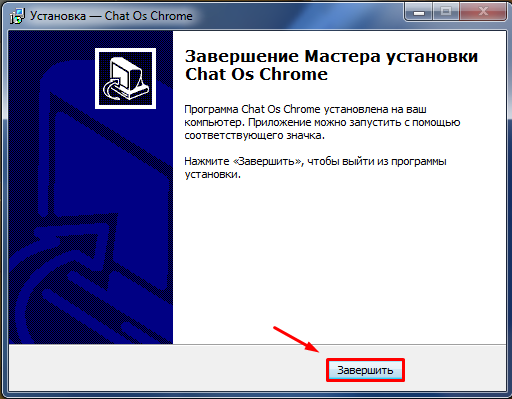Автоматический установщик браузера Хром и Яндекс
В процессе установки приложения так же автоматически переустановит флэш плеэр нужной версии для корректной работы браузеров. Все что нужно — закрыть все открытие браузеры на вашем ПК и запустить приложения для установки и следовать инструкции
Инструкция по установке
Для работы с программой вам необходимо пройти несколько шагов. Ниже вы можете скачать установочный файл Яндекс Браузера или же Гугл Хром, на ваш выбор.
Скачать
Скачать
Гугл Хром
Яндекс Браузер
1 шаг
После того как вы запустите скачанное приложение, появится окно изображенное выше. Выбираем место куда устанавливать и жмем «Далее»
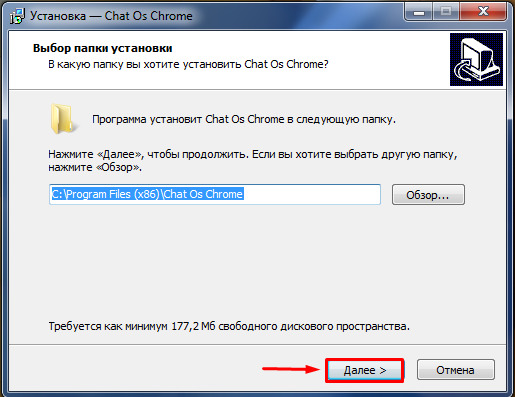
2 шаг
Выбираем название ярлыка приложения і жмем «Дале
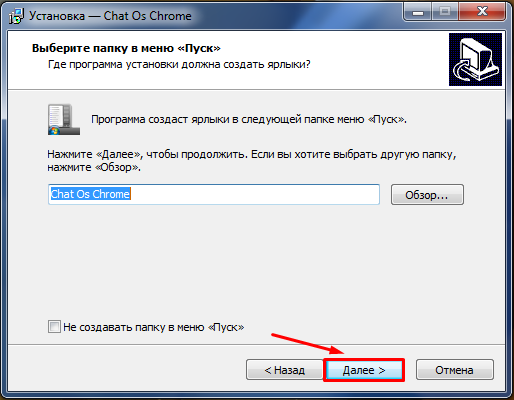
3 шаг
Обязательно ставим галочку «Создать значок на рабочем столе» и жмем «Далее»
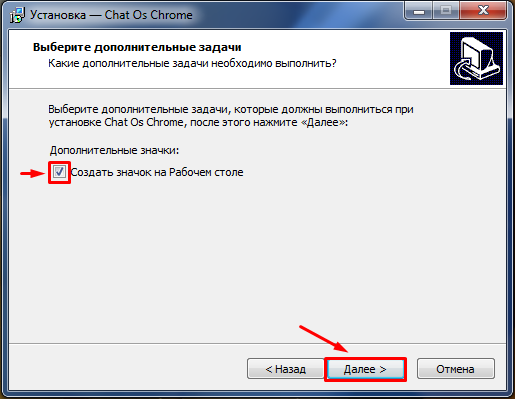
4 шаг
Нажимаем «Установить» и дожидаемся процесса установки браузера
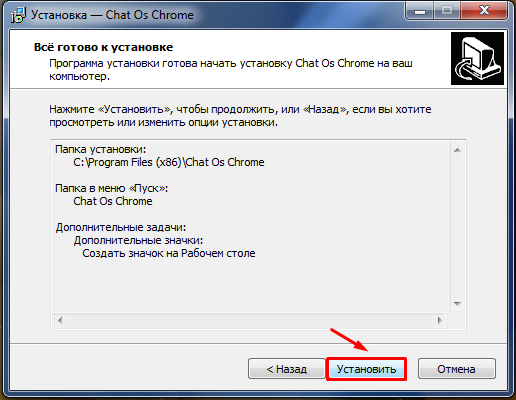
5 шаг
Как только браузер будет установлен вы увидите окно удаления флеш плеера. Жмем на кнопку «Удаление»
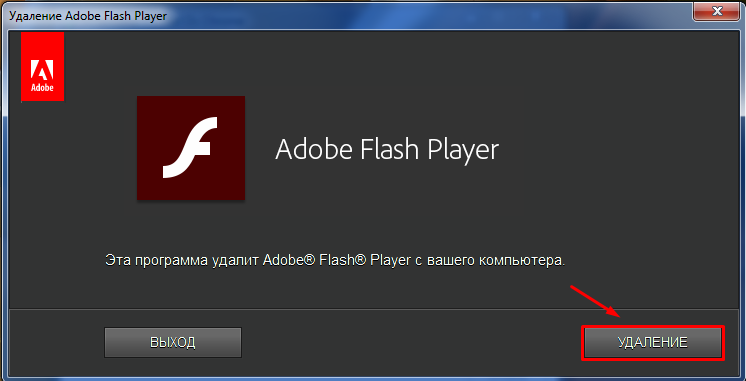
6 шаг
После того как процесс удаления будет завершен жмем на кнопку «Готово»
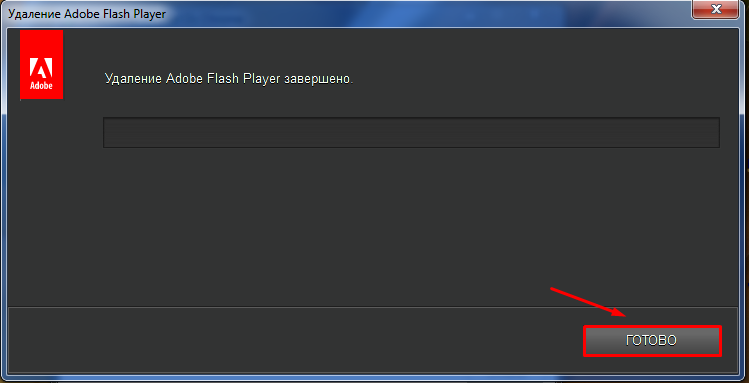
7 шаг
Далее вас приветствует установка флеш плеера. Ставим галочку и соглашаемся с условиями лицензии (как это изображено на скриншоте) и нажимаем на кнопку «Установка»
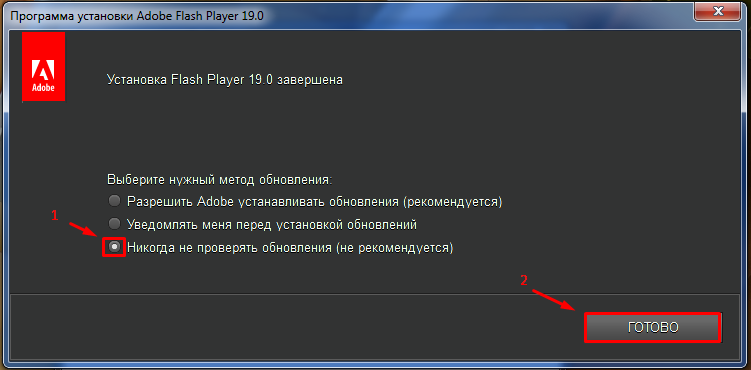
8 шаг
После окончания процесса установки обязательно выбираем пункт «Никогда не проверять обновления» иначе ваш флэш плеер обновиться и все надо будет проводить сначала. Далее жмем «Готово»
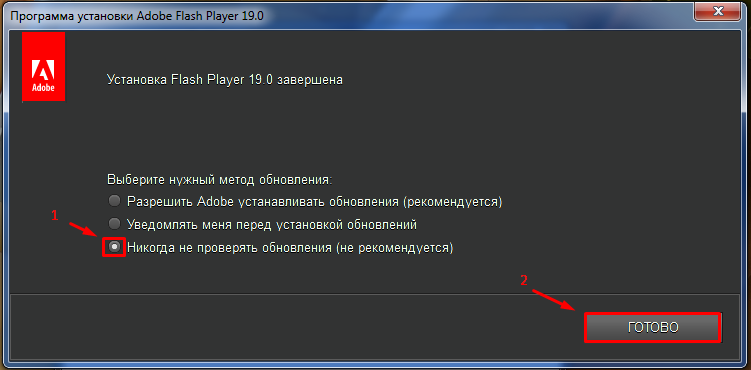
9 шаг
После окончания всех процессов установки жмем на кнопку «Завершить» Теперь на вашем рабочем столе создался ярлык браузера.